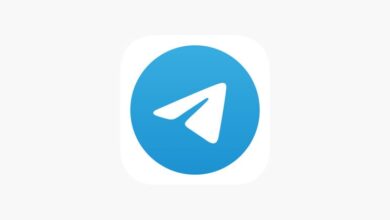كيفية حذف الرسائل المرسلة في تطبيق Signal على جميع الأجهزة؟

يتكيف تطبيق Signal مع احتياجات مستخدميه ، ويعد إضافة خيار حذف الرسائل المرسلة مفيدًا للغاية . حيث يتيح لك حذف الرسائل التي ربما ندمت بالفعل على إرسالها ، ولا تريد أن تتم رؤيتك في الدردشة أو هم تم إرسالها عن طريق الخطأ باستثناء أنه لن يكون من الممكن حذفها للجميع إلا إذا أرسلتها في آخر ثلاث ساعات من أجهزة Android أو iOS أو الكمبيوتر الشخصي.
ما هي خطوات حذف رسالة مرسلة من هاتف خلوي يعمل بنظام Android؟
في بعض الأحيان عندما نستخدم أيًا من أفضل البدائل للدردشة ، يمكن أن نأسف على ما كتبناه أو تم إرسال الرسالة عن طريق الخطأ. ثم تسمح لك تطبيقات مثل Signal بحذف الرسائل المرسلة من جهاز Android الخاص بك ومنعها من البقاء في الدردشة للجميع إذا تمكنت من إزالتها في آخر ثلاث ساعات عن طريق القيام بما يلي:
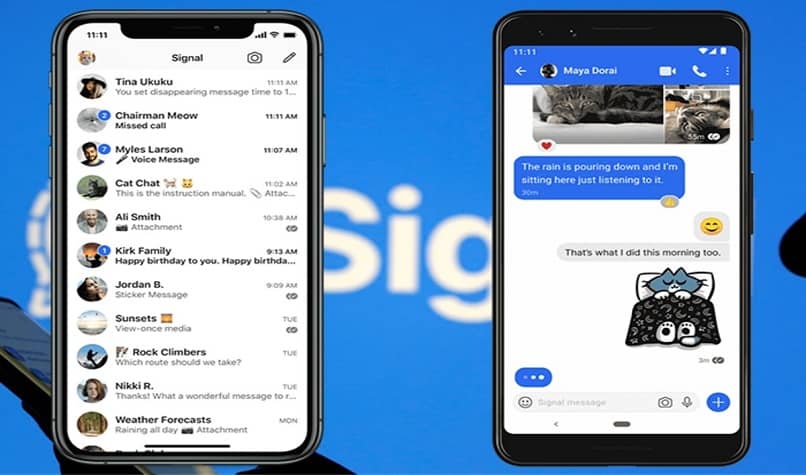
- أول شيء يجب عليك فعله هو إدخال تطبيق Signal المحدث وتحديد موقع الدردشة التي تحتوي على الرسالة التي ستحذفها.
- بمجرد وصولك إلى هناك ، حدد موقع الرسالة وتأكد من إرسالها في آخر ثلاث ساعات.
- اضغط مع الاستمرار على الرسالة وسترى خيارات الحذف لنفسك أو الحذف للجميع أو الإلغاء.
- حدد خيار الحذف للجميع وفويلا . ستختفي رسالتك من الدردشة ، سواء على جهاز Android أو جهاز الاستقبال.
كيف يمكنني حذف الرسائل المرسلة في تطبيق Signal من iOS؟
أصبح Signal أحد أفضل الخيارات للتفاعل نظرًا لسياسات الخصوصية القوية الخاصة به ، فقد أدرج في الآونة الأخيرة خيارات مثيرة للاهتمام مثل إرسال رسائل مؤقتة تختفي من تلقاء نفسها ، بنفس الطريقة إذا كنت تستخدم جهاز iOS. يمكنك حذف الرسائل المرسلة إلى من خلال التطبيق إما نادمًا أو لمجرد أنك لا تريد بقاء الرسالة في الدردشة ، قم بما يلي:
- أدخل Signal إلى شبكة التواصل الاجتماعي الخاصة بك وافتح الدردشة حيث أرسلت الرسالة التي تريد حذفها.
- تحقق من أن الرسالة قد تم إرسالها في آخر ثلاث ساعات.
- يجب أن تضغط مطولاً على الرسالة لترى الخيارات التي يقدمها لك iOS.
- اضغط على خيار الحذف أو الإرسال إلى سلة المهملات.
- حدد المربع الذي يقول حذف للجميع.
ما الذي يجب فعله لحذف الرسائل المرسلة لتطبيق Signal من جهاز الكمبيوتر؟
يمكنك أيضًا استخدام Signal من جهاز الكمبيوتر الخاص بك. ومع ذلك ، عندما تريد استعادة رسائل Signal باستخدام النسخ الاحتياطي ، سيكون من الصعب نقلها من كمبيوتر إلى آخر . لأن تصميم هذا مناسب فقط للأجهزة المحمولة ، ولكن إجراء الحذف الرسائل التي يتم شحنها مع جهاز الكمبيوتر إذا كان يمكنك القيام بذلك على النحو التالي:
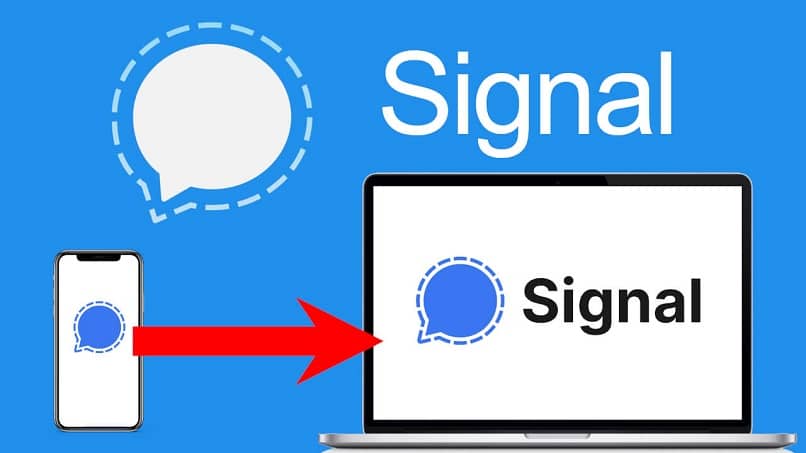
- أولاً ، يجب أن تجد الدردشة التي ستقوم بحذف الرسالة منها.
- بمجرد الدخول ، يجب النقر فوق المربع أو فقاعة النص حيث توجد الرسالة.
- يجب أن تتأكد من إرسال الرسالة المذكورة في آخر ثلاث ساعات.
- حدد الخيار لرؤية المزيد وحدد حذف للجميع.
كيف يمكن استعادة محادثات Signal المحذوفة من التطبيق؟
يجب أن تضع في اعتبارك دائمًا أن Signal يعتبر تطبيقًا آمنًا للغاية لأنه لا يخزن المعلومات في السحابة ، أي أن كل النسخ الاحتياطية مخزنة على جهازك وسيكون من هناك يمكنك استعادة رسائلك داخل Signal إلى انقل المعلومات إلى هاتفك الجديد عندما تقرر تغيير جهازك المحمول . لذلك يجب أن تعرف كيفية استرداد محادثات Signal المحذوفة من أجهزة Android أو iOS الخاصة بك مثل هذا:
مع أندرويد
عندما تريد استعادة محادثات Signal المحذوفة من جهاز Android الخاص بك . فسيتعين عليك الانتقال إلى النسخة الاحتياطية منه ، لذلك ستحتاج إلى كتابة كلمة المرور المكونة من 30 رقمًا التي أضفتها عند تسجيل حسابك برقم هاتفك لأول مرة الوقت أو حاول الوصول مباشرة من خلال المجلد الذي يحتوي على ملف النسخ الاحتياطي.
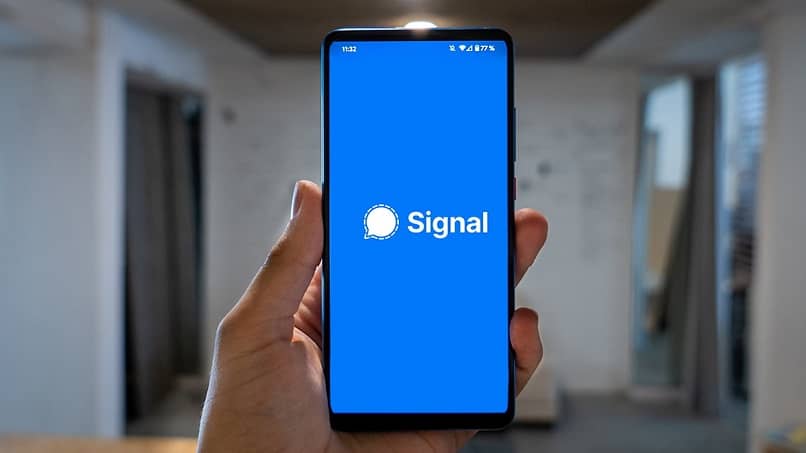
من iOS
في حالة أجهزة iOS . يجب أن تأخذ في الاعتبار أنها متوافقة مع بعضها البعض عند إجراء أي نقل للمعلومات لاستعادة المحادثات المحذوفة الباقية في النسخة الاحتياطية . حيث أن طريقة الوصول إليها ستكون من خلال رمز الاستجابة السريعة الذي سيكون ربط كلا الفريقين.
ما هو الإجراء الخاص باسترداد رسائل تطبيق Signal باستخدام جهاز الكمبيوتر الخاص بك؟
عند استخدام Signal من جهاز الكمبيوتر . يكون الوصول إلى النسخة الاحتياطية للتطبيق أمرًا معقدًا بعض الشيء ، وأكثر من ذلك بكثير حقيقة محاولة عمل نسخة احتياطية لنقل المعلومات من جهاز كمبيوتر إلى آخر . نظرًا لأنك تخاطر بفقدان المعلومات إذا كان النظام يحدث خطأ في تنفيذ نقل البيانات . حيث أن هذا الاحتمال متاح فقط لأجهزة Android و iOS.